
ついにApple Watchユーザー待望の
マスクを着けたままiPhoneのロックを解除機能が
実装されたね!

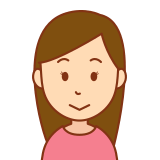
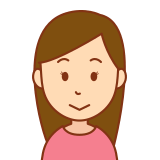
さっきアップデートしたんだけど、
マスクしながらFaceIDが使えるのが便利すぎる!



もうアップデートしたんだね!
僕もしよーっと!

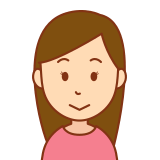
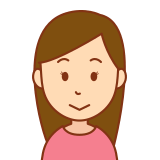
アップデートの手順が複雑だったから
迷わないように教えてあげるね!
アップデートからApple Watchでのロック解除まで手順が複雑なので、実際の画面を使いながら分かりやすく解説します!
アップデート等の所要時間に注意
アップデートには約2時間程度時間がかかります。
※所要時間はお使いのWi-Fiの通信状況により前後します。
マスクを着けたままiPhoneのロックを解除できるようにしよう!
Apple Watchを使ってマスクを着けたままiPhoneのロックを解除をするには、iPhoneのアップデートに加えて、Apple Watchのアップデート、Apple Watchでロック解除を有効化をする必要があります。
アップデートは以下の流れで行います。
※1~3の行程を通して2時間程度かかります。
それでは、iPhoneのiOSを14.5にアップデートしていきましょう!
1.iPhoneのiOSを14.5にアップデート
「設定」アプリ の中の「一般」をタップします。

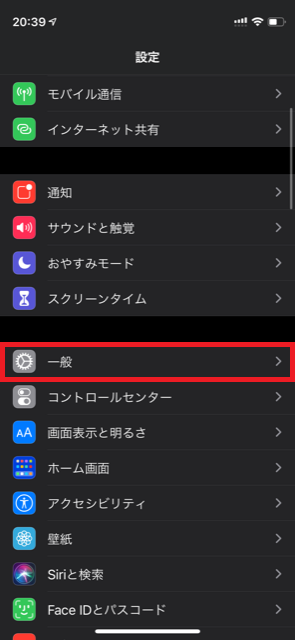
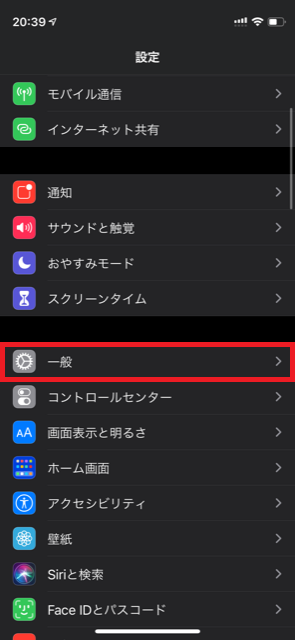
「ソフトウェア・アップデート」をタップします。

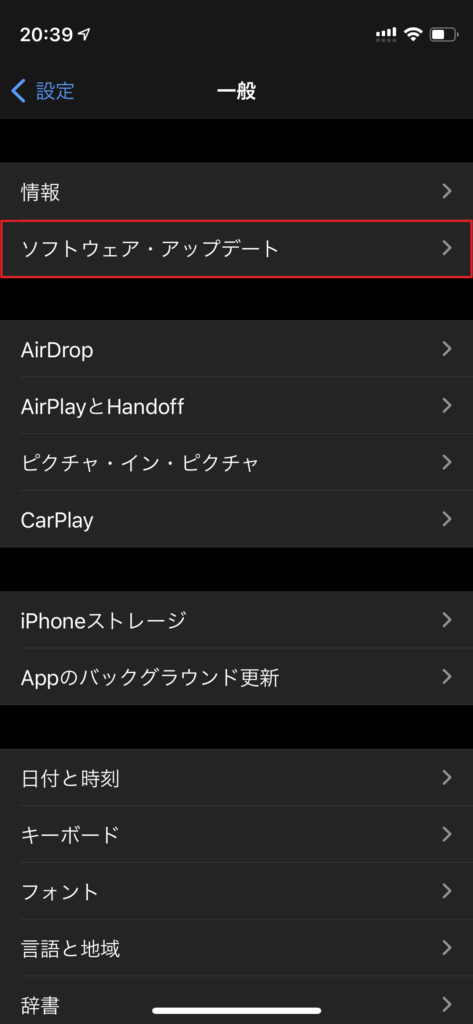
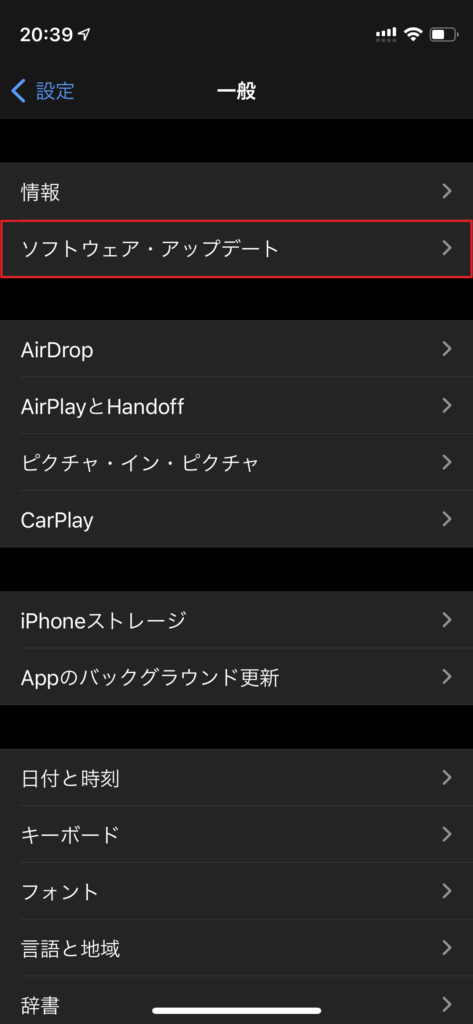
「ダウンロードしてインストール」をタップします。

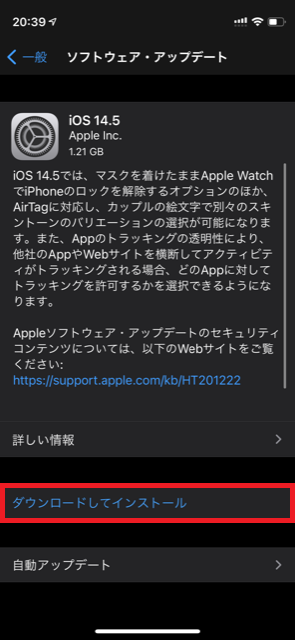
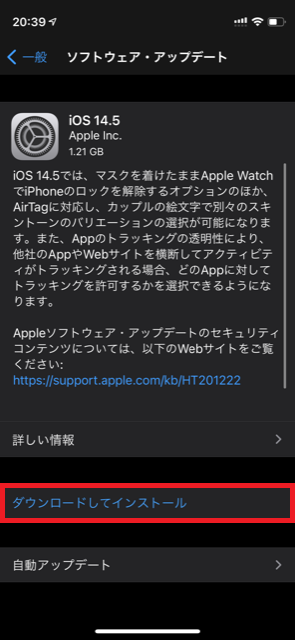
残り時間を計測中となるので、このまま15分から20分程度待ちます。

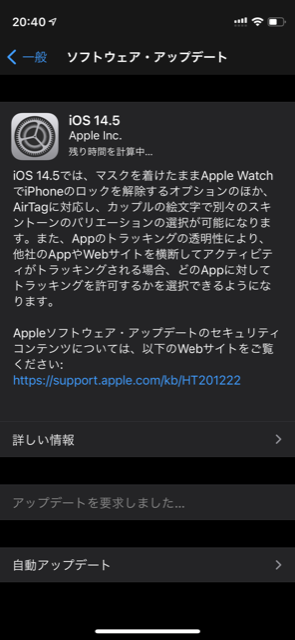
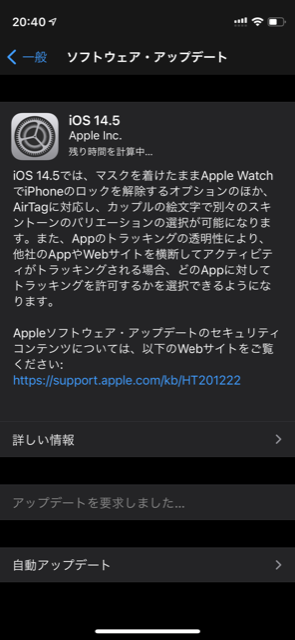
ダウンロード済みとなったら「今すぐインストール」をタップします。

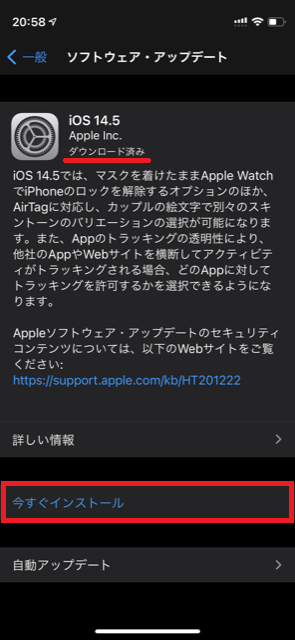
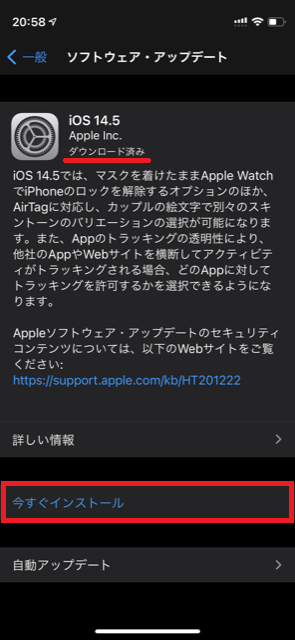
「アップデートを検証中」の後、インストールが開始します。
インストール開始後10分程度待ちます。

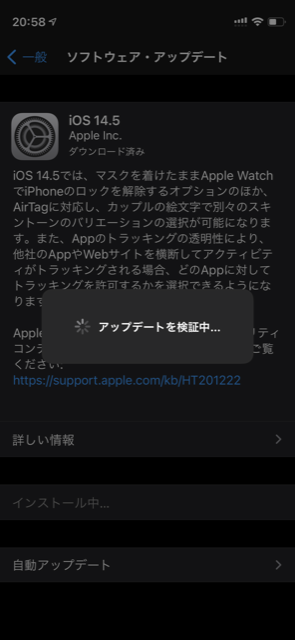
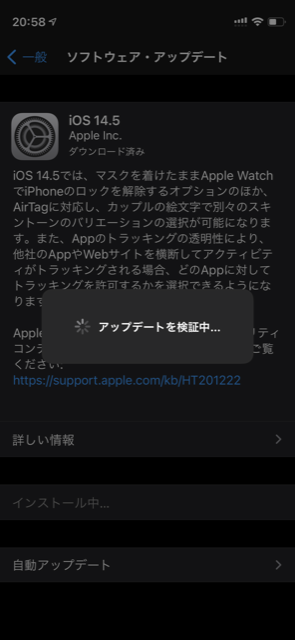
「iPhoneはiOS 14.5にアップデートされました」とメッセージが出るので、これでiPhoneのアップデートは完了です!

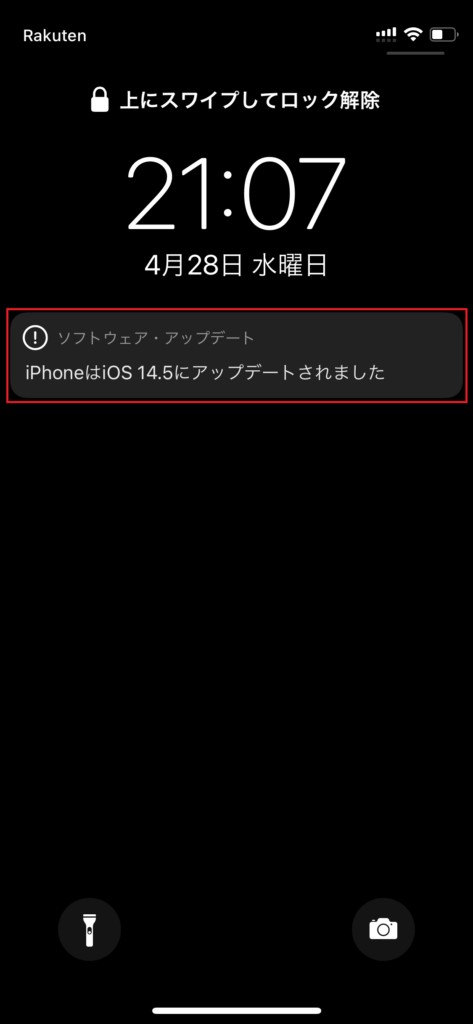
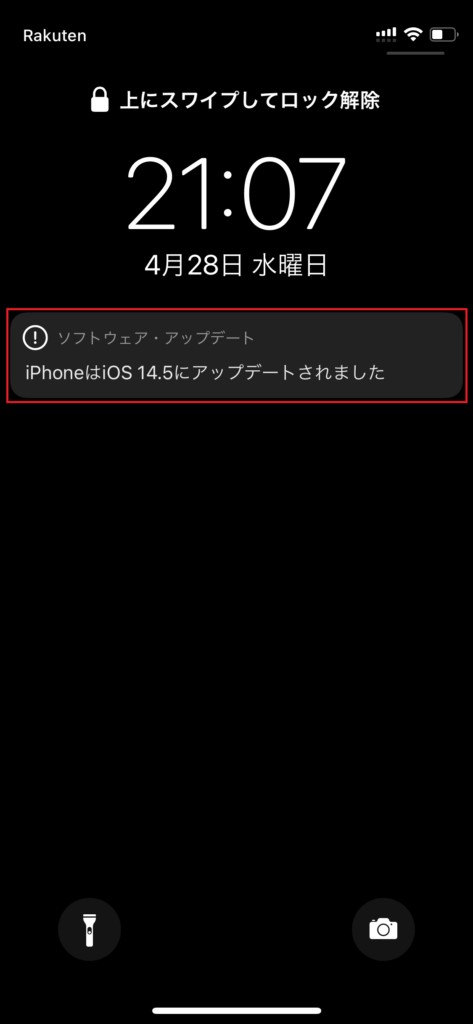
次はApple Watchのアップデートに移ります。
2.Apple WatchのwatchOSを7.4にアップデート
iPhoneの「Watch」アプリの中から「一般」をタップします。

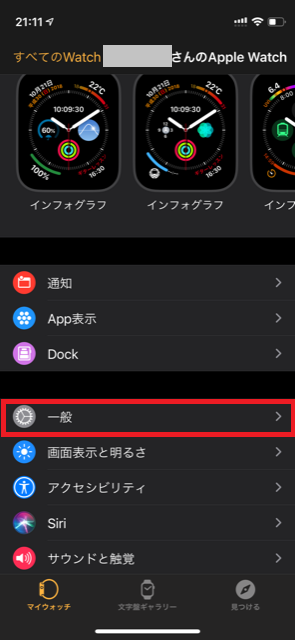
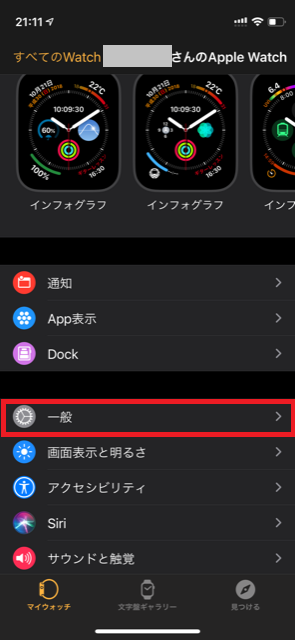
「ソフトウェア・アップデート」をタップします。

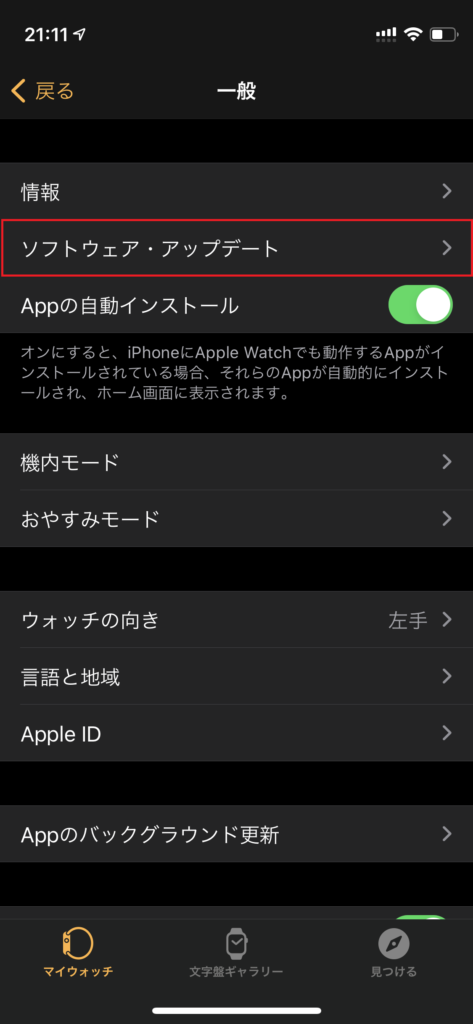
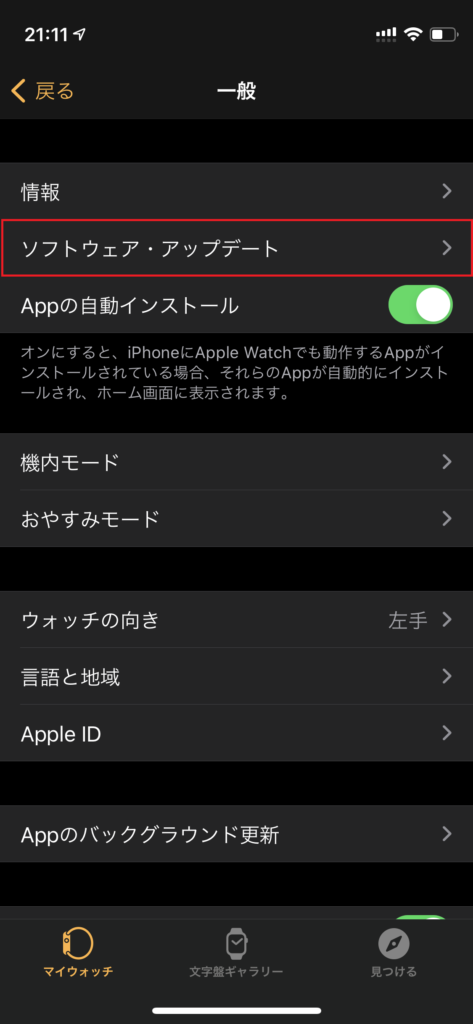
「Apple Watchへのダウンロードを再開」をタップします。

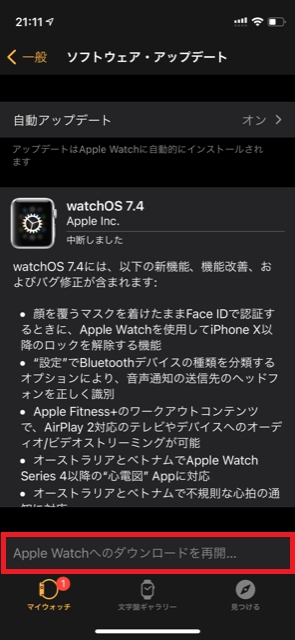
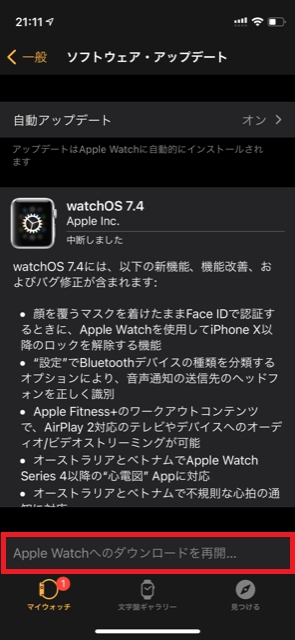
「Apple Watchにダウンロード中」となったら、このまま40分程度待ちます。

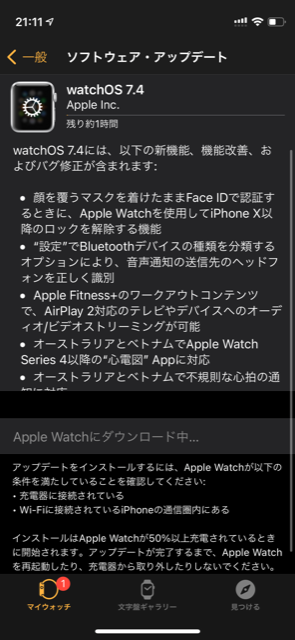
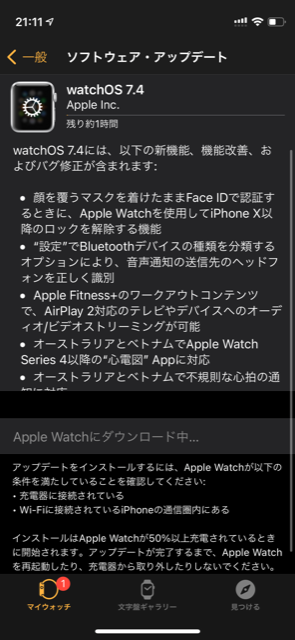
「インストール」が現れたらタップします。

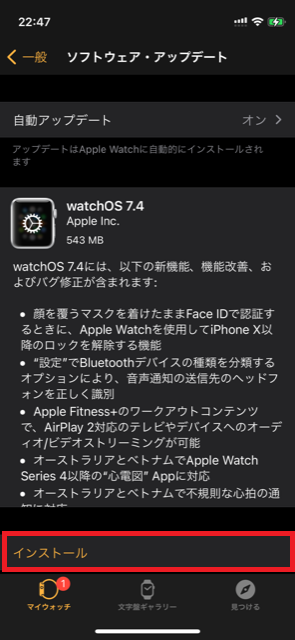
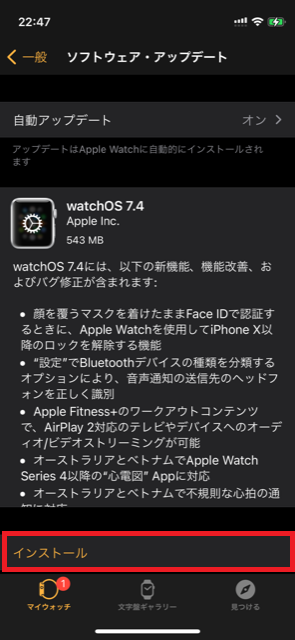
「パスコードが必要です」とメッセージが出ます。

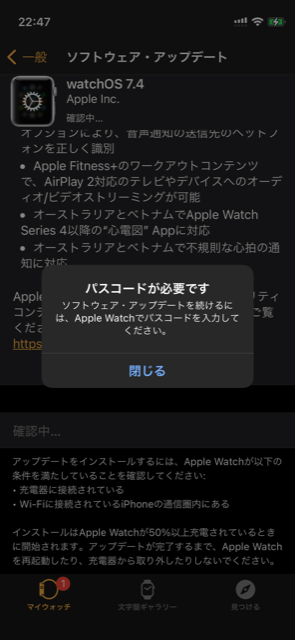
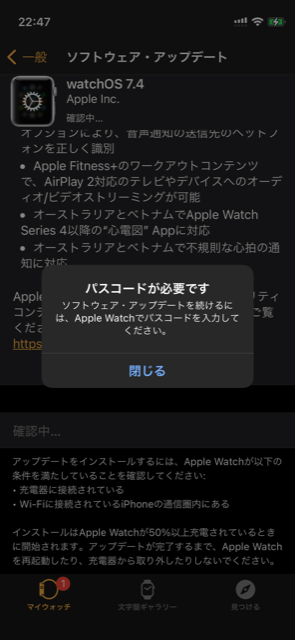
Apple Watchのパスコードを入力します。

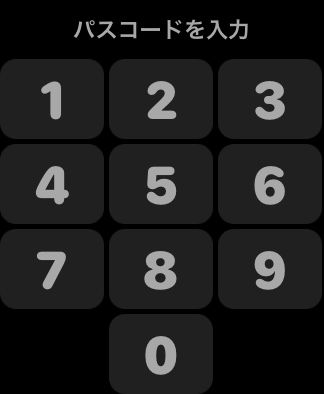
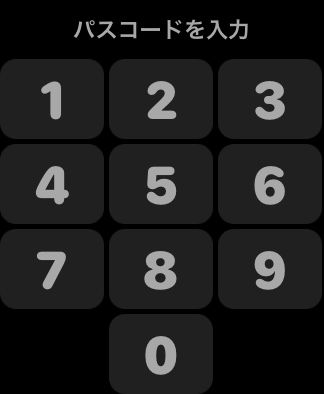
Apple Watchの「続ける」をタップします。

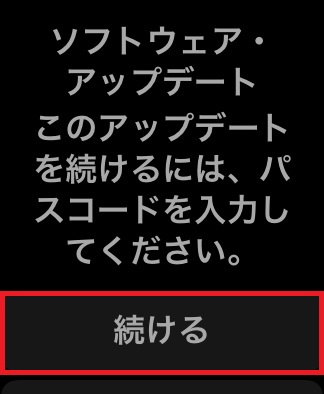
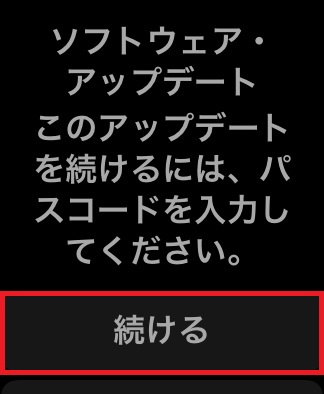
iPhoneに戻って「インストールの中断」は「OK」をタップします。

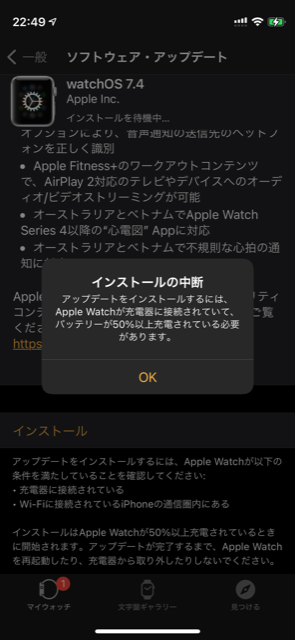
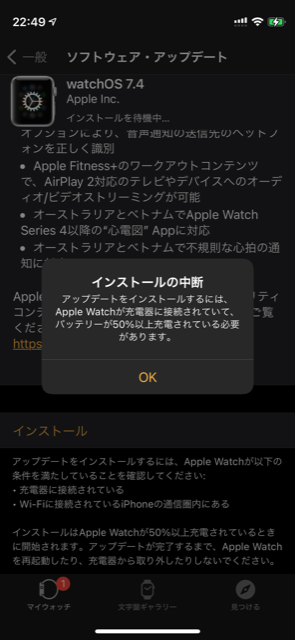
「インストール中」となるので、10分程度待ちます。

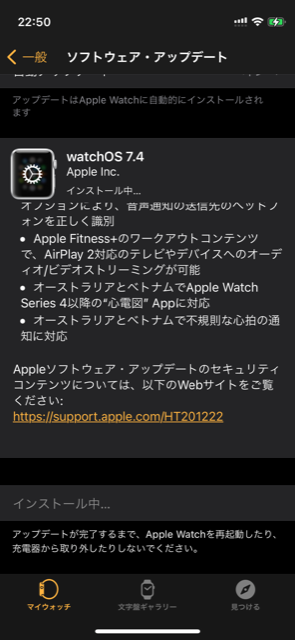
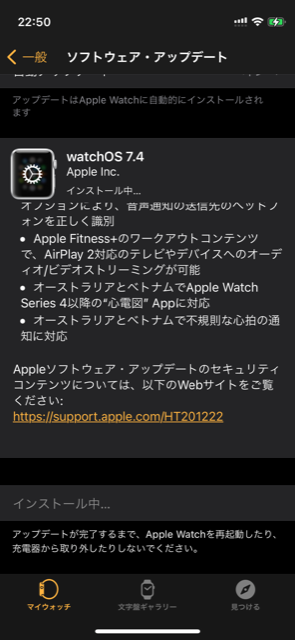
「watchOS7.4 最新のバグの修正およびセキュリティの強化がすべてインストールされ、Apple Watchは最新の状態になりました」とメッセージが出たら、Apple Watchのアップデートは完了です!

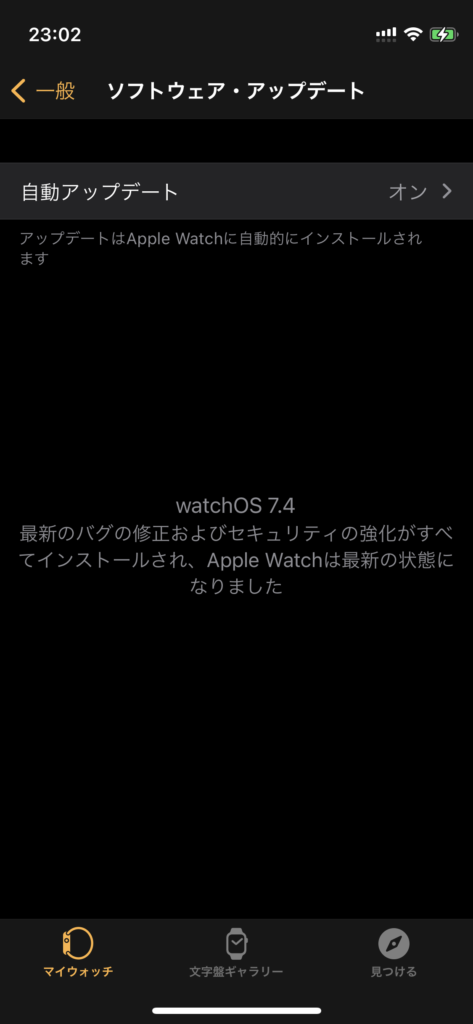
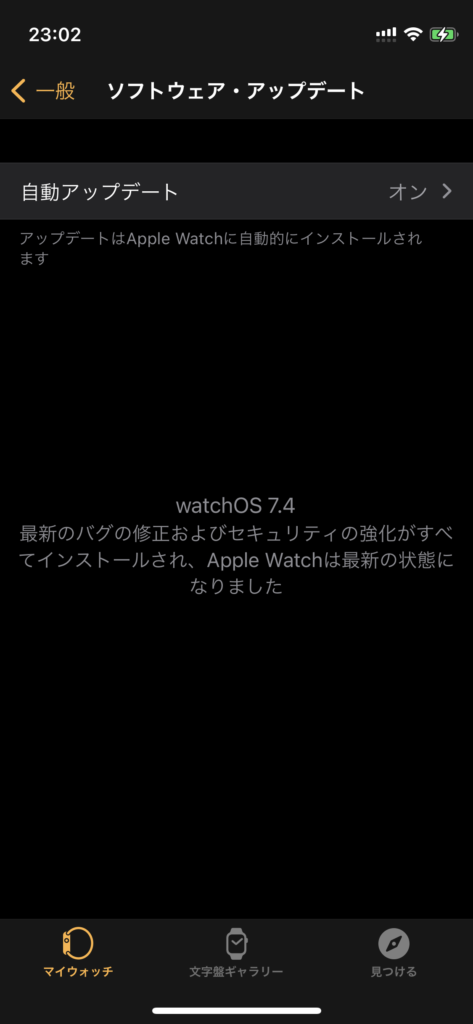
Apple Watchでロック解除まであと少しです!設定アプリから有効化しましょう!
3.「Apple Watchでロック解除」を有効化
iPhoneの「設定」アプリの中から「Face ID とパスコード」をタップします。

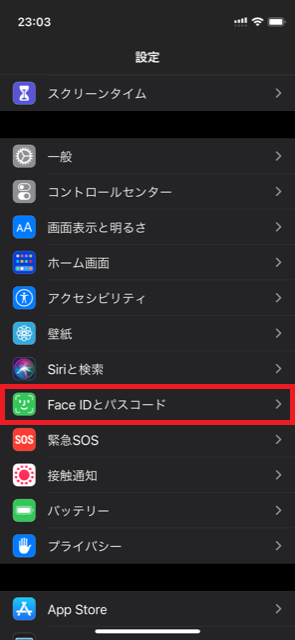
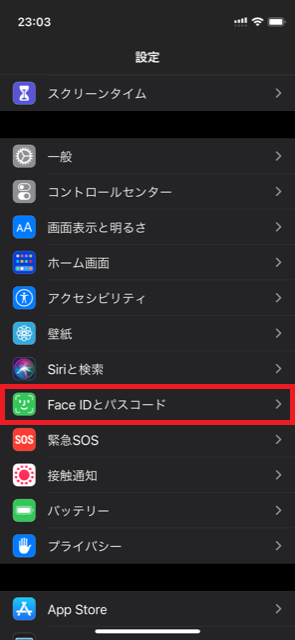
パスコードを入力します。

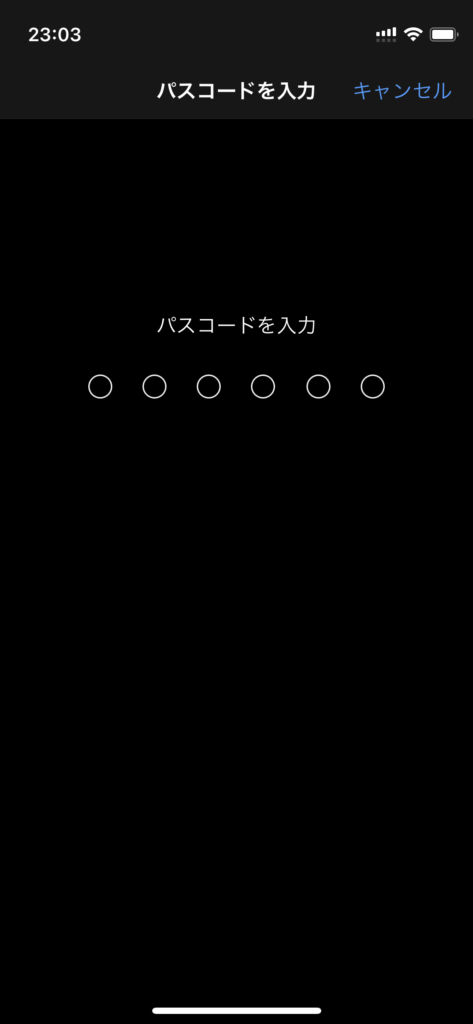
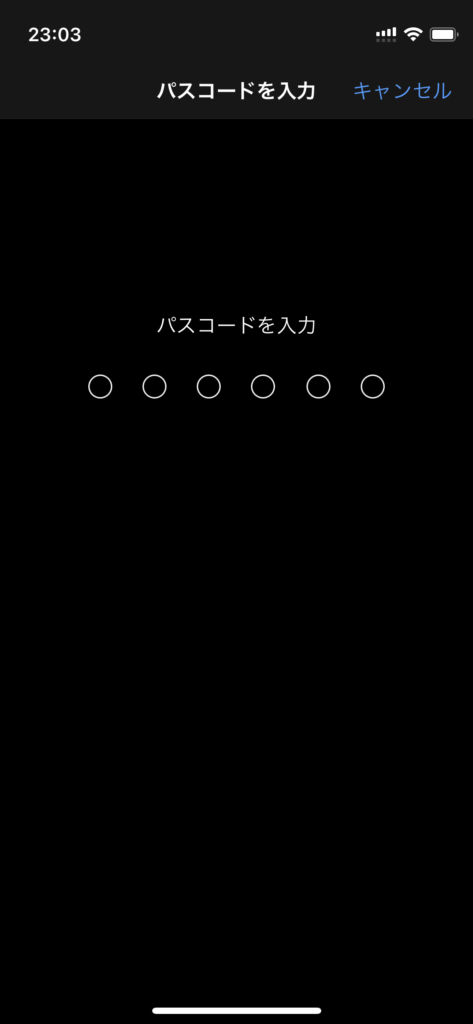
少し下にスクロールして「APPLE WATCHでロック解除」のバーをタップします。

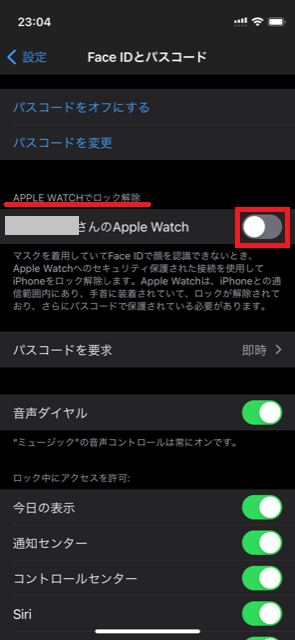
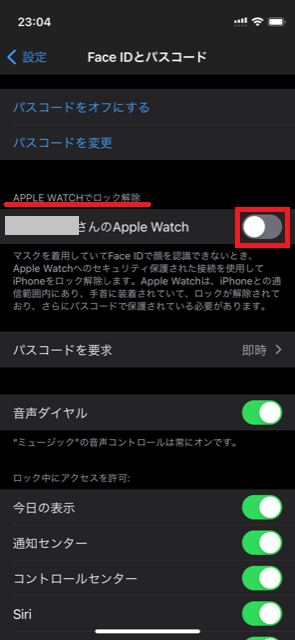
「オン」をタップします。

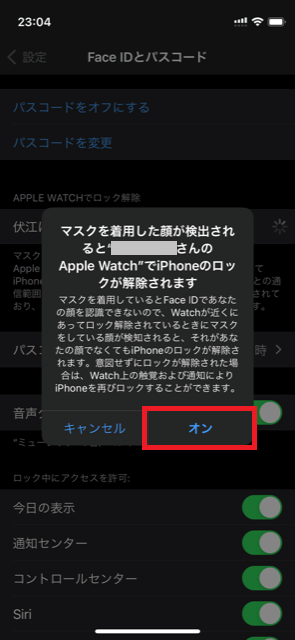
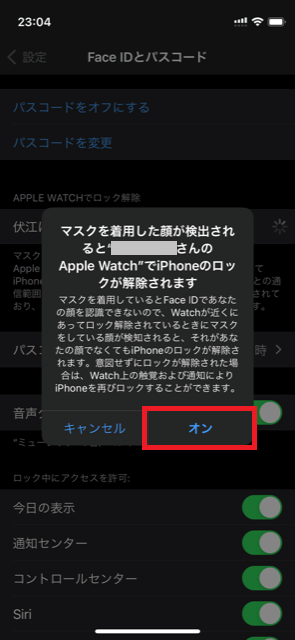
このとき、Apple Watchにロックがかかっていると「Apple Watchと通信できません」とメッセージが出ます。
「やり直す」をタップし、もう一度バーをタップします。

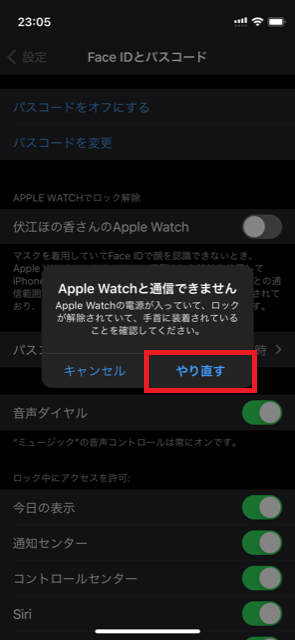
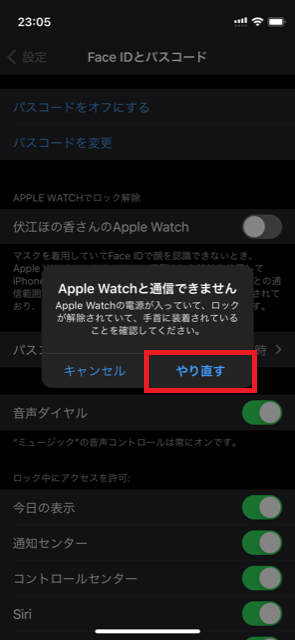
「APPLE WATCHでロック解除」のバーが緑色になれば完了です!

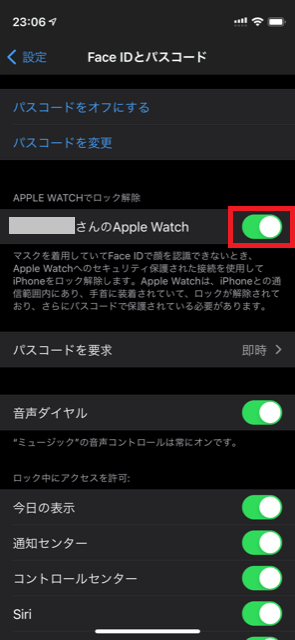
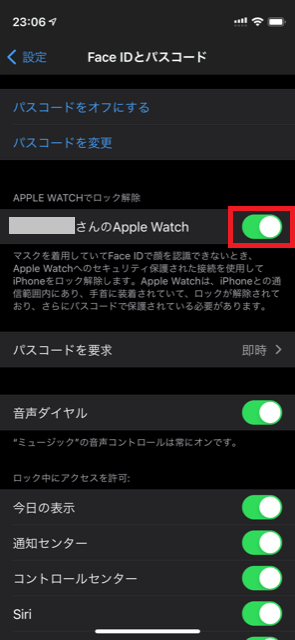
マスクをつけてFace IDをやってみよう!
長時間に及ぶアップデートお疲れ様でした!
マスクをつけてFace IDをやってみましょう!

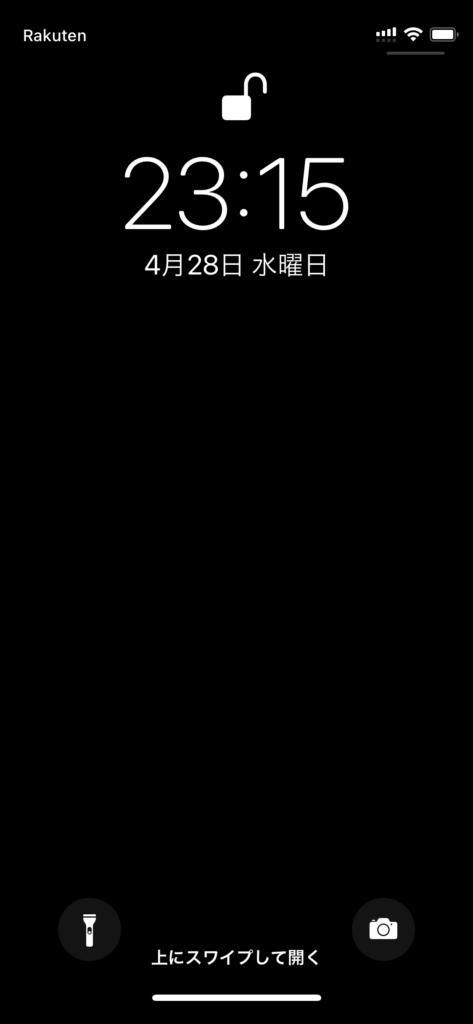
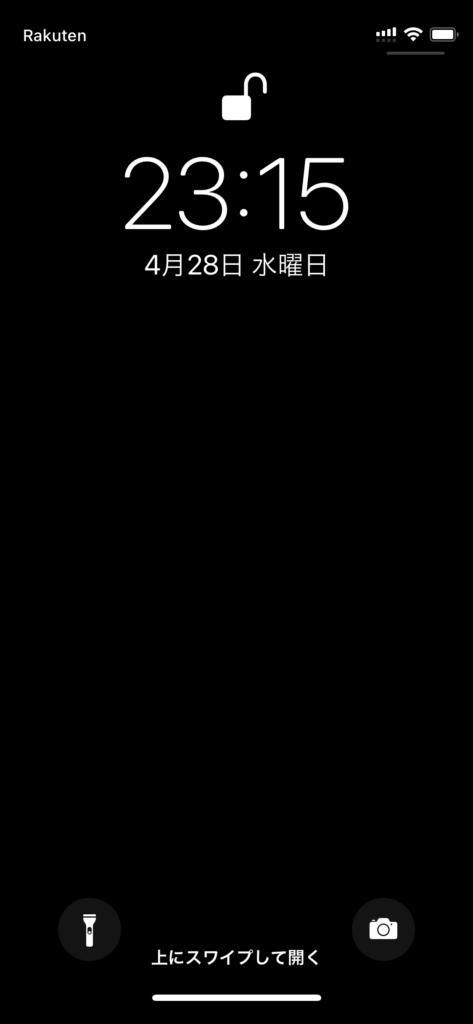
まとめ



いや~時間かかった…
お!マスクしててもFace IDが使える!やったー!

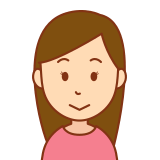
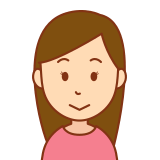
アップデートできてよかったね!
Apple Watch持ってない友達に自慢しちゃお♪

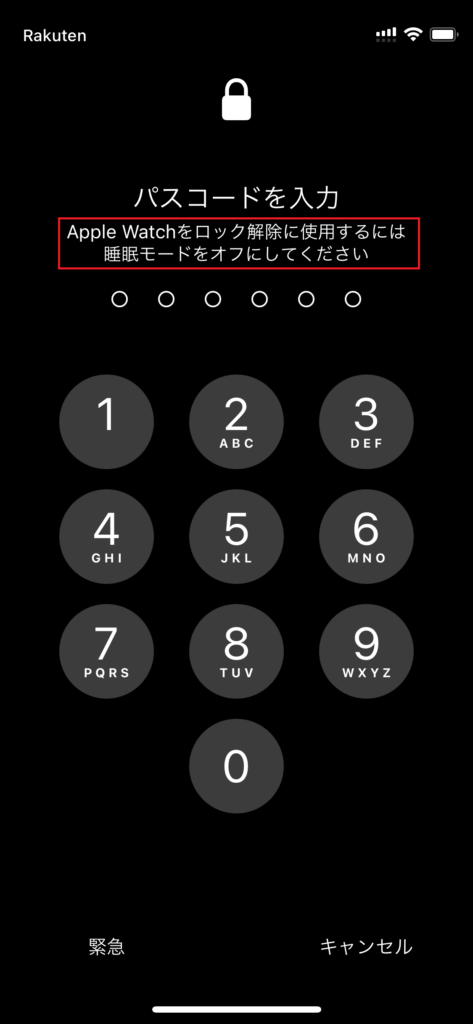















コメント